Met de CheckMarket enquêtetool kan je de eerste enquêtevraag toevoegen aan je e-mailuitnodiging. Je zal je responspercentage gevoelig zien stijgen. Wanneer je je uitnodigingen via CheckMarket verstuurt kan je een van onze “embedded” sjablonen gebruiken zodat de eerste vraag al aangemaakt is in de e-mailuitnodiging. Deze e-mails zijn ook 100% mobielvriendelijk en het werkt in alle e-mailprogramma’s.
Wanneer je de uitnodigingen met je eigen e-mailprogramma verstuurt, moet je enkele querystring parameters toevoegen aan de URL zodat de gekozen antwoordoptie in de e-mail ook automatisch wordt geselecteerd in de enquête.
Enkele tips voor je begint
Voordat je begint, hou het volgende in gedachten:
- Begin vanuit een van onze embedded sjablonen. We bieden er verscheidene aan zodat je degene kunt kiezen waarvan de eerste vraag het meest lijkt op degene die je wil gebruiken. Je kunt ze uiteraard nog bewerken.
- Als je eerste vraag de Net Promoter ScoreSM is, volg dan de stappen in dit artikel: De NPS-vraag toevoegen aan je e-mailuitnodiging
- Zorg ervoor dat je eerste vraag op een aparte pagina staat. Respondenten zullen onmiddellijk naar de tweede pagina gaan nadat ze een antwoord hebben aangeklikt in de e-mail. Dit betekent dat ze de andere vragen op de eerste pagina niet meer zullen zien (of ze krijgen een melding als deze vragen verplicht zijn).
- Gebruik enkel vraagtypes met één antwoordmogelijkheid, zoals radio buttons, waarderingsschalen, NPS®, enz. De enquête opent zodra een optie is aangeklikt dus meer dan een antwoord geven is niet mogelijk.
- Voorzie een Terug knop zodat respondenten nog steeds hun antwoord kunnen wijzigen indien nodig. Meld dit ook in een Tekst / media vraag op de tweede pagina.
- Herhaal het gegeven antwoord met behulp van Piping. Op die manier kunnen de respondenten hun antwoord nog verifiëren en de Terug knop gebruiken om dit te wijzigen.
- Als je vertakkingen of pagina weergavelogica gebruikt die gebaseerd is op de eerste vraag, zorg er dan voor dat de aangeduide score herhaald wordt op elke pagina waar deze vertakkingen of logica naar refereren. Verschillende respondenten kunnen verschillende pagina’s zien gebaseerd op hun antwoord.
Een enquêtevraag toevoegen aan een e-mail
De gemakkelijkste manier om een enquêtevraag aan een e-mail toe te voegen is door onze embedded sjablonen te gebruiken. De e-mail is dan al gecreëerd, is 100% mobielvriendelijk en werkt in alle e-mailprogramma’s. Met slechts een paar kleine aanpassingen kan je deze vraag er exact hetzelfde laten uitzien als de vraag die je wilt gebruiken.
- Meld je aan bij CheckMarket.
- Klik op Nieuwe enquête creëren.
- Selecteer Gebruik een sjabloon.
- Zoek op embedded. Je ziet nu alle beschikbare sjablonen waarvan de eerste vraag toegevoegd is aan de e-mailuitnodiging.
- Kies het sjabloon waarvan de eerste vraag het meeste lijkt op de vraag die je wilt gebruiken. Klik op Voorbeeld om deze eerste vraag te bekijken.
Bewerk nu eerst de enquête. Voeg vragen toe of verwijder ze, wijzig antwoordopties, enz. Vergeet niet om de eerste vraag op een aparte pagina te laten staan!
Wanneer je klaar bent om de e-mail op te stellen doe je het volgende:
- Klik op Distributie en daarna op Kanaal toevoegen / verwijderen.
- Vink de opties Via E-mail en Via CheckMarket versturen aan.
- Klik op Opslaan.
- Klik op E-mailuitnodiging.
- Bewerk de e-mailuitnodiging. Voeg een handtekening en logo toe, wijzig de vraagstelling van de embedded vraag, enz. en klik op Opslaan.
Verstuur een voorbeelduitnodiging naar jezelf of een collega om je e-mail te testen en zeker te zijn dat alles correct werkt.
Dit is een voorbeeld van een e-mailuitnodiging met vraag eraan toegevoegd voor het Post Contact sjabloon:
Zelf een enquêtevraag embedden
Indien je echt van nul wilt beginnen of wanneer je vraag helemaal niet lijkt op een van onze templates, kan je contact opnemen met ons Support Team voor hulp. Ze zetten je graag op het juiste spoor.
Verstuur een embedded vraag met je eigen e-mailprogramma
Wanneer je je eigen e-mailprogramma gebruikt om de uitnodigingen te versturen, stel je eerst het bericht op dat je wilt gebruiken. Boots dan de vraag zo goed mogelijk na in je e-mail.
Voeg de correcte enquêtelinks toe aan de verschillende antwoordopties. Deze gebruiken de volgende querystring parameters:
- &q1=1: hierdoor wordt de eerste antwoordoptie in de eerste vraag geselecteerd. Voor radio buttons is dat de bovenste antwoordoptie, voor waarderingsschalen de meest linkse.
- voeg overal &q1=x toe en vervang telkens de ‘x’ door een ander getal. Het allerlaatste getal moet gelijk zijn aan het aantal antwoordopties in de vraag, bv. als uw waarderingsschaal van 0 tot 10 gaat is de laatste parameter ‘&q1=11’.
- &as=1: het antwoord wordt automatisch geregistreerd en de respondent gaat onmiddellijk naar de tweede pagina in de enquête.
Uiteindelijk moeten de links er dus ongeveer zo uitzien:
- Antwoordoptie 1: algemene-enquête-url&q1=1&as=1
- Antwoordoptie 2: algemene-enquête-url&q1=2&as=1
- Antwoordoptie 3: algemene-enquête-url&q1=3&as=1
- etc.
Indien je de e-mail in HTML opmaakt, is dit de HTML versie:
<a href="algemene-enquête-url&q1=1&as=1">Antwoordoptie 1</a> <a href="algemene-enquête-url&q1=2&as=1">Antwoordoptie 2</a> <a href="algemene-enquête-url&q1=3&as=1">Antwoordoptie 3</a> etc.
Je kunt deze e-mailuitnodiging testen door tijdelijk de URL te vervangen door de URL van de voorbeeldversie van de enquête. De querystring parameters blijven hetzelfde. Verstuur dan de uitnodiging naar enkele collega’s om te zien hoe de e-mail eruit ziet en of de parameters correct werden toegevoegd.
Net Promoter en NPS zijn gedeponeerde handelsmerken, en Net Promoter Score en Net Promoter System zijn handelsmerken van Bain & Company, Inc., Satmetrix Systems, Inc. en Fred Reichheld.
Gerelateerde artikels
- De NPS-vraag toevoegen aan uw e-mailuitnodiging
- Querystring parameters om vragen automatisch in te vullen
- E-mailuitnodigingen via CheckMarket versturen
- E-mailuitnodigingen met uw eigen e‑mailprogramma
- Voorbeeld van de e-mailuitnodiging versturen
- Gegeven antwoorden tonen in opvolgvragen via piping
- Vertakkingen instellen in een enquête
- Pagina weergavelogica
- Een enquête in de handtekening van je e-mail zetten
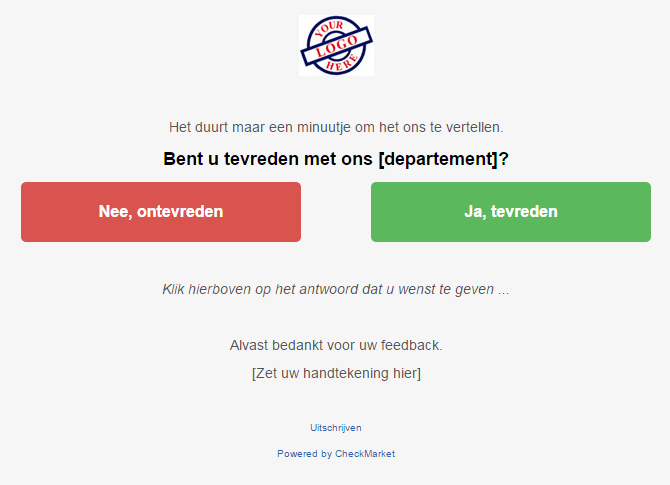
Geef een antwoord